Вставка повторяющейся задачи
Автоматическую вставку повторяющейся задачи удобно использовать, когда нужно ввести в проект задачу, выполняющуюся периодически несколько раз.
Окно вставки повторяющейся задачи (рис. 5.12) вызывается командой Insert › Recurring Task (Вставка › Повторяющаяся задача).
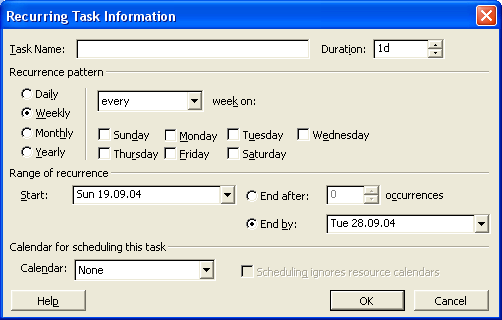
Рис. 5.12. Сведения о повторяющейся задаче
В текстовом поле Task Name (Название задачи) следует ввести название задачи, которое будет использоваться при каждом повторении с очередным порядковым номером. В списке Duration (Длительность) указывают длительность повторяющейся задачи.
Чуть ниже поля ввода названия задачи располагается область Recurrence pattern (Повторять), в котором определяется периодичность повторения задачи: Daily (Ежедневно), Weekly (Еженедельно), Monthly (Ежемесячно), Yearly (Ежегодно) – устанавливается с помощью переключателя.
Кроме того, можно задать иную периодичность выполнения задачи. Например, every other (каждую вторую неделю) или каждую третью (до каждой 12-й). Следует также установить флажок дня недели (можно установить и несколько флажков), в который задача должна выполняться: Sunday (Воскресенье), Monday (Понедельник), Tuesday (Вторник), Wednesday (Среда), Thursday (Четверг), Friday (Пятница), Saturday (Суббота). Если не установить флажок и попытаться создать повторяющуюся задачу, то появится сообщение об ошибке (рис. 5.13).
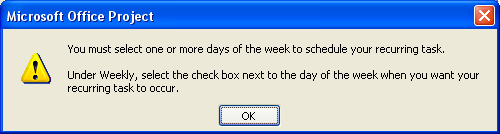
Рис. 5.13. Сообщение об ошибке – необходимо указать день недели
